Содержание

Каждой детали в схеме ПК отведена определенная функция. Выход из строя любой из них влечет сбои или полную потерю работоспособности компьютерной техники. В этом плане видеоадаптер не является исключением. Однако отсутствие изображения на экране монитора работающего компьютера еще не факт, что причиной неисправности является именно он. Тщательно протестировать и восстановить дорогостоящую графическую плату под силу исключительно специалистам. Как понять, что видеокарта сгорела – вопрос, часто задаваемый многими пользователями пк.
Важно: Не стоит самостоятельно вскрывать компьютер, находящийся на гарантии. Подобные действия влекут потерю прав на бесплатный ремонт, а самостоятельное вмешательство в схему пк может лишь усугубить ситуацию.
Признаки поломки видеокарты
Поскольку видеоадаптер отвечает за графический вывод данных на экран монитора, о его неисправности можно судить по некорректному изображению или его отсутствию. Понять, что сгорела видеокарта, позволяют звуковые сигналы ПК, непосредственный осмотр и диагностика платы.
Основные признаки, сопровождающие поломку:
- Темный или синий с надписью «Нет сигнала» экран при работающем компьютере и заведомо исправном мониторе.
- Наличие артефактов – специфических визуальных эффектов в виде точек, линий, пятен, случайных фигур. Данная неисправность чаще всего проявляется при нарушениях работы графического процессора.
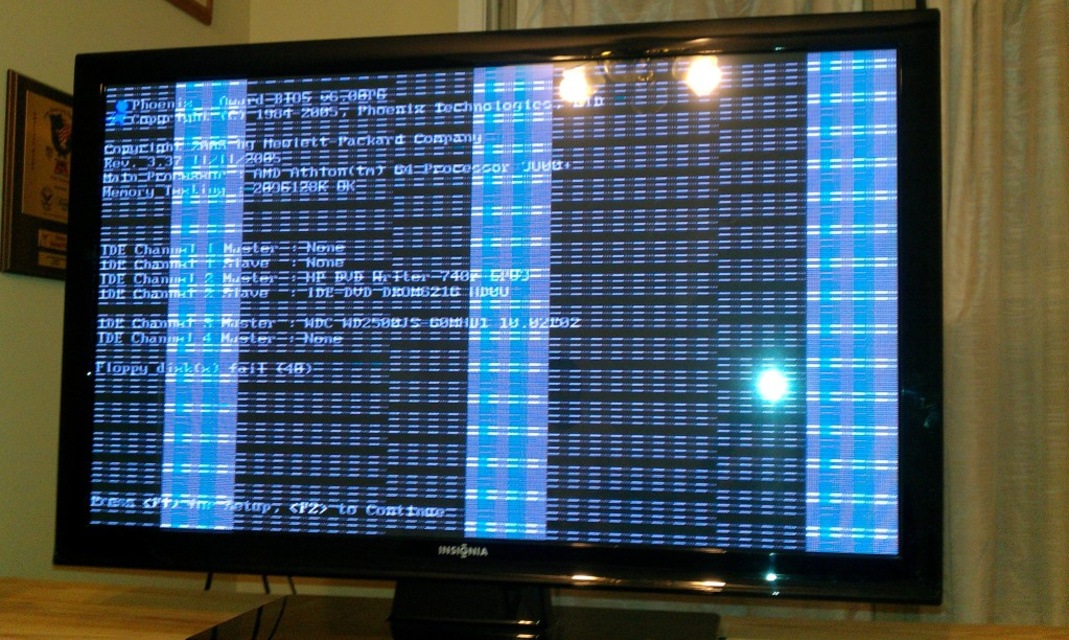
- Искаженное изображение, некорректное воспроизведение цветов, накладка картинок друг на друга. В таком случае причина поломки кроется в видеопроцессоре или контроллере графического адаптера.
- Ошибка, высвечиваемая на мониторе, после обновления драйверов.
- В процессе проверки видеоадаптера на работоспособность, он не распознается системой.
Большинство этих симптомов непосредственно связаны с функциональностью видеокарты, но они могут сопровождать неисправности других блоков и узлов компьютера.
Первичная проверка системы
Для получения более достоверной информации о работоспособности видеоадаптера необходима дополнительная диагностика, которая осуществляется как самой системой, так и рядом действий, направленных на выявление внешних причин поломки.
Проверка компьютера начинается с соединительных кабелей, при этом особое внимание уделяется связи монитора с системным блоком. После включения компа, на его передней панели горит соответствующая светодиодный индикатор, слышен шум работающих кулеров и потрескивание жесткого диска.
Убедиться, что монитор работает, позволяет горящий на его передней панели светодиод. Однако индикация не отображает полноты картины. Более точную информацию о работоспособности монитора даст его подключение к нормально работающему компьютеру.

В каждом современном персональном компьютере предусмотрена система самодиагностики, которая именуется POST. Ее запуск производится в автоматическом режиме параллельно с включением компьютера. В процессе, который занимает несколько секунд, проверяется конфигурация оборудования, и выявляются неисправности. Данные о состоянии пк выводятся на монитор и дублируются с помощью звукового сигнала. Последнее становится полезным в случае выхода из строя устройств графики. Одиночный короткий звуковой сигнал, получивший наименование BEEP, свидетельствует о нормальной работе всей системы, включая видеоадаптер. В таком случае отсутствие изображения связано с соединением монитора и системного блока.
Последовательность, включающая длинные и короткие сигналы, информирует о неполадках в системе. Определение неисправности производится при помощи расшифровки кода, зависящего от установленной производителем системы bios. Для неисправностей видеокарты характерны следующие звуковые сигналы:
- Award – 1 длинный, 2 коротких.
- AMI – 1 длинный, 2 коротких (возможно соотношение 1/3, 1/8, 0/8).
- Dell – 6.
- IBM – 1 длинный, 2 коротких; 1 длинный, 3 коротких;
- Phoenix – 2-1-3-3.
Проверить видеокарту и найти неисправность позволяет вскрытие системного блока, освобождение его от пыли и загрязнений, а также проверка внутренних соединений.
Внимание: Все манипуляции в открытом системном блоке производятся при отключенном внешнем питании, за исключением внешнего осмотра, когда необходимость в касании плат и деталей отпадает.
Внешние признаки поврежденного видеоадаптера определяются по некорректно работающему или остановленному кулеру. Плата вполне могла сгореть по причине недостатка охлаждения. Явные симптомы поломки можно определить после извлечения платы из посадочного места. На неисправность укажут подгоревшие детали и дорожки, а также вздутые конденсаторы.
Проверка графического адаптера на другом компьютере сопряжена с риском повреждения устройства. Более безопасным способом является установка в пк заведомо рабочей видеокарты.
Ремонт и восстановление видеокарты
Как правило, ремонт видеокарты в домашних условиях исключен. Восстановление графической платы связано с тестированием и заменой мельчайших деталей, что возможно лишь в условиях мастерской. И все же, при наличии минимальных технических знаний, попробовать восстановить видеоадаптер можно самостоятельно.
Нередко причина неработающей видеокарты весьма банальна и скрыта она в выходе платы из посадочного гнезда. Поломка ликвидируется плотной, но аккуратной усадкой видеоадаптера на место и фиксацией его при помощи винта. Более подробно о самостоятельной замене видеокарты мы писали в этой статье.

При некорректном воспроизведении изображением и цветов, а также информации об ошибке на синем экране, что иногда случается при установке нового программного обеспечения, можно попытаться вернуть компьютер в изначальное состояние с помощью точек восстановления.
Если чистка кулера и внешний осмотр извлеченной платы видеоадаптера ничего не дал, следует обратить внимание на ее соединение с материнской платой. Проверке подвергаются все подходящие к ней шлейфы, а также посадочный разъем. Для очистки контактной дорожки видеоадаптера от загрязнений и окислений используется вата или тампон, смоченные в спирте. Аналогичную процедуру можно провести при помощи обыкновенной стирательной резинки.
Для устранения аппаратных неисправностей, которые проявляются вследствие нарушения взаимодействия отдельных модулей графического адаптера, иногда применяются нетрадиционные способы:
- Прогревание в духовочном шкафу. Видеокарта помещается в духовку и нагревается до 200⁰C. Температура контролируется с помощью подключенной к графическому процессору термопары и мультиметра.

- Прогревание с использованием паяльного фена. Цель процедуры – одновременный прогрев всей поверхности видеокарты. В процессе не рекомендуется приближение фена к плате ближе, чем на 1 см, а температура нагрева не должна превышать 280⁰C.

Подобные способы ремонта связаны с определенным риском, от которого при отсутствии опыта лучше воздержаться. В случае, если ни один из указанных вариантов не принес результата, единственным выходом остается обратиться в сервисный центр.








